如何在Word 2013中插入或绘制表格?
如何在Word 2013中插入或绘制表格?若要在Word 2013中创建表格,您可以整体插入一个表格,也可以逐行绘制一张表格。在大多数情况下,如果要使用标准外观的表(即,行和列大小均相等的表),最好的选择是将其插入。如果您想要一个外观异常的表,例如某些行中的列数不同,则最好绘制该表。
插入新表时,可以指定许多行和列以创建空白网格,然后通过键入来填充网格。按Tab键移动到下一个单元格。当到达最后一行的末尾时,可以按Tab键向表格中添加一行。
- 在Word中启动一个新的空白文档。
- 选择“插入”→“表”,然后在出现网格的菜单中,在网格上拖动以选择三行和三列,然后释放鼠标按钮以创建表。
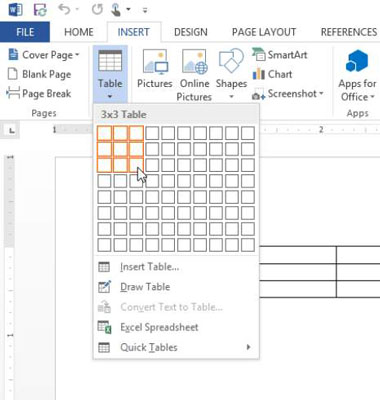 作为额外的练习,请删除刚插入的表(按Ctrl + Z撤消上一个操作),然后通过选择“插入”→“表”→“插入表”来插入表。将打开一个对话框,您可以在其中输入行数和列数。
作为额外的练习,请删除刚插入的表(按Ctrl + Z撤消上一个操作),然后通过选择“插入”→“表”→“插入表”来插入表。将打开一个对话框,您可以在其中输入行数和列数。 - 在第一行的第一个单元格中,键入“名称”,然后按Tab键移动到下一列。
- 键入位置,按Tab,键入Active ?,然后按Tab。插入点移动到下一行的第一个单元格。
- 在表中键入下面显示的其余条目。当您到达右下角的单元格时,再次按Tab键以创建所需的额外行。表格底部会出现一个新行。
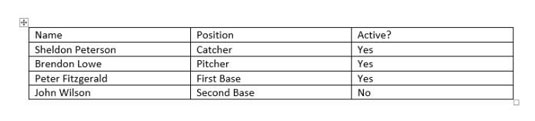
- 单击表格下方以移动插入点,然后选择“插入”→“表格”→“绘制表格”。鼠标指针变成铅笔符号。
- 拖动以绘制一个与先前创建的表格高度和宽度大致相同的框。出现一个框,并且鼠标指针仍然是铅笔。
- 在框中拖动以绘制三个垂直线和两个水平线。请注意,最右边的垂直线仅跨越底部的两行。
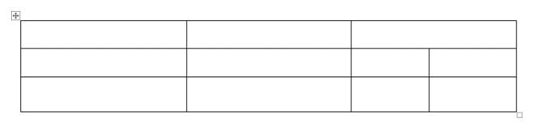
- 按Esc键关闭绘图模式,然后在新表中键入以下所示的文本。
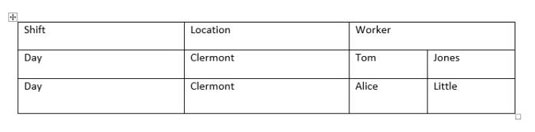
- 将更改保存到文档中并关闭。
栏 目:office激活
本文地址:https://www.fushidao.cc/wangzhanyunying/16264.html
您可能感兴趣的文章
- 06-25office2021永久免费激活方法
- 06-25office专业增强版2021激活密钥2023密钥永久激活 万能office2021密钥25位
- 06-25office2021年最新永久有效正版激活密钥免费分享
- 06-25最新office2021/2020激活密钥怎么获取 office激活码分享 附激活工具
- 06-25office激活密钥2021家庭版
- 06-25Office2021激活密钥永久最新分享
- 06-24Word中进行分栏文档设置的操作方法
- 06-24Word中进行文档设置图片形状格式的操作方法
- 06-24Word中2010版进行生成目录的操作方法
- 06-24word2007中设置各个页面页眉为不同样式的操作方法


阅读排行
推荐教程
- 11-30正版office2021永久激活密钥
- 11-25怎么激活office2019最新版?office 2019激活秘钥+激活工具推荐
- 11-22office怎么免费永久激活 office产品密钥永久激活码
- 11-25office2010 产品密钥 永久密钥最新分享
- 11-22Office2016激活密钥专业增强版(神Key)Office2016永久激活密钥[202
- 11-30全新 Office 2013 激活密钥 Office 2013 激活工具推荐
- 11-25正版 office 产品密钥 office 密钥 office2019 永久激活
- 11-22office2020破解版(附永久密钥) 免费完整版
- 11-302023 全新 office 2010 标准版/专业版密钥
- 03-262024最新最新office365激活密钥激活码永久有效






